“提取安全数据” 操作
在安全呼叫或语音机器人流程中使用 “提取安全数据数据” 操作,将安全数据复制到相同类型的非安全变量中。 例如,您可以创建一个变量来提取客户信用卡或客户账户余额的最后 4 位数字。 Architect 授予对安全变量的读取权限,这样您就可以在操作的表达式中使用它们,而无需在使用它们之前将其提取到非安全变量中。
在 “提取安全数据” 操作中,您可以创建安全或不安全的更新语句。 在更新声明中:
- 目标变量必须是非安全变量
- 输入数据必须是包含安全变量引用的表达式。例如,
If(IsSet(Secure.CustomerId),Substring(Secure.CustomerId, 0, 3), "")
对于每个 “提取安全数据” 数据操作,Architect 都会提示您一个复选框,以确认用户正在使数据不安全。 选中后,应用程序将显示用户名和复选框的日期。 这证实了您计划以Architect无法再保证安全的方式使用数据。
确认接受安全风险后,“提取安全数据” 数据操作包含与 “更新数据数据” 操作相同的功能:
| 姓名 | 描述 |
|---|---|
| 名称字段 |
为 “提取安全数据” 数据操作键入一个独特的名称。 您在此处输入的标签将成为呼叫或语音机器人流程结构中显示的操作名称。 |
| 添加更新语句按钮 | 单击此按钮可打开一个菜单,从中选择要分配给特定变量的值。 表单可能会发生变化,具体取决于您选择的值或集合。 有关可用变量以及如何构建它们的信息,请参阅建议的内容。 |
添加更新语句变量
从以下变量中进行选择:
ACD技能是对处理交互所需技能、专业知识或技能的任意定义。技能变量表示座席拥有的 Genesys Cloud ACD 技能(例如语言或证书)。在 Architect 中,ACD 技能要求会将工作项目路由给符合条件的接收者。ACD 技能由 Genesys Cloud 管理员建立和配置。
向任务序列添加技能变量
在任务序列中,您可以将技能变量添加到 “更新数据” 操作中,然后从 “转移到 ACD” 操作中调用该变量。 例如,将呼叫发送给具有流利西班牙语技能或熟练掌握 Windows 操作系统水平较高的座席。
- 从工具箱中,展开 数据 类别,然后将 “ 更新数据” 操作拖动到任务中的所需位置。
- 在 “更新数据” 工作空间中,添加一个有意义的名称来描述项目。
- 点击旁边乌更新语句并选择空调系统技能数据类型。
- 在 变量名称 字段中,键入标签以标识任务中的变量。
- 在 “要分配的值” 字段中,执行以下步骤之一:
- 要设置文字模式中的值,请单击列表并选择所需的 ACD 技能。
- 要使用表达式设置值,请单击表情模式按钮并选择表达并执行以下操作之一:
- 以内联方式添加表达式。
- Click the Large Expression Editor button to open the Edit Expression Editor and build your expression.
- (可选)要添加其他变量,请点击旁边乌更新语句。
- 将 “ 转移到 ACD ” 操作添加到任务序列,并将其配置为使用您在此处创建的技能变量。
一个布尔表达式只能有两个值中的一个: true(是)或 false(否)。 例如,如果当前变量的值是 2014 年 7 月 17 日,则表达式 “日期等于 2014 年 7 月 17 日” 的值为 yes (true);否则,它的值为 no (false)。 将布尔值(或返回布尔值的表达式)与 If-Then-Else 操作结合使用,告诉 Architect 如何根据两个明确的替代方案做出决策。
示例
- 致电.Ani==“电话:+13175551212”: 在此布尔表达式中,如果始发电话号码为 1-317-555-1212,则结果为 true;否则为 false。
- toAudiotts (如果 (小时 (getCurrentDateTimeutc ()) >= 12,“下午好”,“早上好”)): 在包含布尔值的表达式中,如果当前时间是下午 12:00:00 或之后,系统将播放 “下午好” 音频。 否则,它会播放 “早上好” 音频。 注意: 在此示例中,系统根据 UTC 日期时间值运行检查。
您只能使用一个变量测试一个条件,也可以使用多个变量测试多个条件。 每次单击 添加更新语句时,Architect 都会添加一个可变行。 如果表中有多行,则:
- 该过程会按照表格中出现的顺序从上到下的顺序评估条件。
- 该过程使用 “短路评估”。 当表达式通过使用 OR 组合多个条件时,如果任何条件为真,则整个表达式为 true。 因此,如果第一个条件为 true,则进程知道整个表达式为 true,不需要计算任何其他条件。 只要进程达到一个为 true 的条件,它就会停止计算 OR 表达式。 另一方面,如果一个表达式使用 AND 组合了多个条件,则即使one其条件为假,整个表达式也是假的。 因此,只要进程遇到 false 的条件,它就会停止计算 AND 表达式,因为它知道整个表达式都是假的。 无论哪种情况,该过程都会进入下一步。
向任务序列添加布尔表达式
在任务序列中,可以向 “更新数据” 数据操作添加布尔表达式。 例如,
- 从工具箱中,展开 数据 类别,然后将 “ 更新数据” 操作拖动到任务中的所需位置。
- 在 “更新数据” 设计窗体的 “ 名称 ” 字段中,添加一个有意义的名称来描述项目。
- 点击旁边乌更新语句并选择布尔值数据类型。
- 在 变量名称 字段中,键入标签以标识任务中的变量。
- 在 “要分配的 值 ” 字段中,执行以下操作之一:
- 要在文字模式下设置值,请单击 True 或 False 单选按 钮。
- 要使用表达式设置值,请点击表达方式按钮,选择“表达式”,然后执行以下操作之一:
- 以内联方式添加表达式。
- 点击大型表达式编辑器按钮打开编辑器并构建您的表达式。
- 要使用设置值布尔构造器, 点击表达方式按钮, 选择布尔生成器,并使用数据类型助手构建布尔表达式:
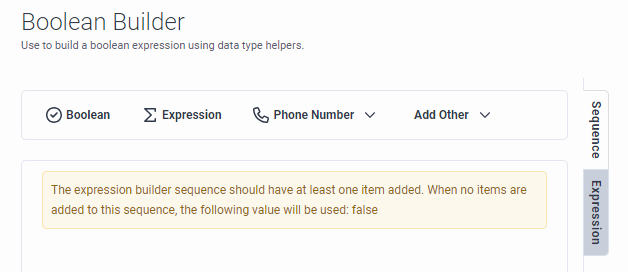
- (可选)要添加其他变量,请点击旁边乌更新语句。
货币价值代表货币价值。 它有两个属性:
- currency 属性是十进制值或值 NOT_SET
- string 属性是一个包含 3 个字符的 ISO 4217 代码的字符串
例如,以下表达式在运行时有效:
MakeCurrency(10.50,"USD")
此表达式的计算结果为金额为 10.50 且货币代码为 “美元” 的货币值。
获取货币的符号
货币没有 “Symbol” 属性。 但是,您可以使用表达式返回正确的货币符号:
GetCurrencySymbol(MakeCurrency(5.0,”USD”))
此表达式返回 $。
向任务序列添加货币变量
在任务序列中,您可以向 “更新数据” 数据操作添加货币变量。 例如,
- 从工具箱中,展开 数据 类别,然后将 “ 更新数据” 操作拖动到任务中的所需位置。
- 在 “更新数据” 设计窗体的 “ 名称 ” 字段中,添加一个有意义的名称来描述项目。
- 点击旁边乌更新语句并选择货币。
- 在 变量名称 字段中,键入标签以标识任务中的变量。
- 要在文字模式下设置值,请在 “要分配的 值 ” 字段中执行以下操作:
- 单击 + 或 - 按钮设置所需的值。
- 单击货币符号下拉列表末尾的箭头,然后选择适当的 3 个字符的货币值。
- 要使用表达式设置值,请在 “要分配的 值” 字段中单击表达式按钮,然后执行以下操作之一:
- 以内联方式添加表达式。
- 单击编 辑表达式 按钮以打开编辑表达式编辑器并构建表达式。
- (可选)要添加其他货币变量,请点击旁边乌更新语句。
DateTime 值是采用日期数据的 XML 标准规定的格式的字符串,类似于 ISO 8601。
将 DateTime 变量添加到任务序列
在任务序列中,可以将日期 | 时间变量添加到 “更新数据” 操作中。
- 从工具箱中,展开 数据 类别,然后将 “ 更新数据” 操作拖动到任务中的所需位置。
- 在 “更新数据” 工作空间的 “名称” 字段中,添加一个有意义的名称来描述项目。
- 点击旁边乌更新语句并选择约会时间。
- 在 变量名称 字段中,键入标签以标识任务中的变量。
- 要在文字模式下设置值,请在 “要分配的 值 ” 字段中执行以下操作:
- 单击日期字段以显示日历对话框,然后选择适当的日期、月份和年份。
- 单击时间字段并选择适当的时间值,包括上午和下午。
- 要使用表达式设置值,请点击表达模式按钮,然后执行以下操作之一:
- 选择表达并在内联中添加表达式。
- 选择表达并点击打开大型表达式编辑器并构建您的表达式。
- 选择日期时间生成器使用构建器构建 DateTime 值。
- (可选)要添加其他 DateTime 变量,点击旁边乌更新语句。
十进制数是仅由数字(0 到 9)和小数点组成的值。 显示小数位数是可配置的。
向任务序列添加十进制变量
在任务序列中,您可以向 “更新数据” 数据操作添加十进制变量。 例如,
- 从工具箱中,展开 数据 类别,然后将 “ 更新数据” 操作拖动到任务中的所需位置。
- 在 “更新数据” 设计窗体的 “ 名称 ” 字段中,添加一个有意义的名称来描述项目。
- 点击旁边乌更新语句并选择十进制。
- 在 变量名称 字段中,键入标签以标识任务中的变量。
- 在 “要分配的 值 ” 字段中,执行以下操作之一:
- 要在文字模式下设置值,请单击 + 或-按钮以选择所需的值。
- 要使用表达式设置值,请点击表达模式按钮,然后执行以下操作之一:
- 选择表达并在内联中添加表达式。
- 选择表达并点击打开大型表达式编辑器并构建您的表达式。
- (可选)要添加另一个十进制变量,请点击旁边乌更新语句。
持续时间是以字符串形式表示的时间,采用 XML 日期数据标准规定的格式的子集。 持续时间的复合值为天、小时、分钟和秒。 持续时间长度是天、小时、分钟和秒值的总和。 您可以使用持续时间值来确定进程的 “一部分” 在继续之前应等待多长时间。
将持续时间变量添加到任务序列
在任务序列中,您可以向 “更新数据” 数据操作添加持续时间变量。 例如,
- 从工具箱中,展开 数据 类别,然后将 “ 更新数据” 操作拖动到任务中的所需位置。
- 在 “更新数据” 设计窗体的 “ 名称 ” 字段中,添加一个有意义的名称来描述项目。
- 点击旁边乌更新语句并选择期间。
- 在 变量名称 字段中,键入标签以标识任务中的变量。
- 要在文字模式下设置值,请在 “要分配的 值 ” 字段中执行以下操作:
- 选择您想要指定持续时间值的时间单位(天、小时、分钟、秒、毫秒)。
- 使用+或者-按钮设置所需的持续时间值,或以内联方式输入。
- 要使用表达式设置值,请在指定值字段中,单击表达式模式按钮并执行以下操作之一:
- 选择表达并在内联中添加表达式。使用
MakeDuration函数来指定持续时间值。 - 选择表达并点击打开大型表达式编辑器并构建您的表达式。
- 选择表达并在内联中添加表达式。使用
- (可选)要添加其他持续时间变量,请点击旁边乌更新语句。
群组是组织内基于常见技能、人际关系、位置或其他信息的社区。 组对于在企业内创建知识或联系人类别非常有用。 在 Architect 中,组表达式将工作项目路由到符合条件的组。 组由 Genesys Cloud 管理员建立和配置。
向任务序列添加组变量
在任务序列中,您可以将 组 变量添加到 “更新数据” 数据操作中。 例如,向具有专门主题知识的座席发送呼叫。
- 从工具箱中,展开 数据 类别,然后将 “ 更新数据” 操作拖动到任务中的所需位置。
- 在更新数据设计窗体的 名称 字段中添加一个有意义的名称来描述项目。
- 点击旁边乌更新语句并选择团体。
- 在 变量名称 字段中,键入标签以标识任务中的变量。
- 在 “要分配的 值 ” 字段中,执行以下操作之一:
- 要在文字模式下设置值,请从下拉列表中选择适当的组。
- 要使用表达式设置适当的组,请单击表达式按钮并执行以下操作之一:
- 以内联方式添加表达式。
- 点击打开大型表达式编辑器并构建您的表达式。
- (可选)要添加另一个组变量,单击旁边乌更新语句。
整数是一个整数,例如 987 或 5。 使用整数值表示无法细分的完整对象和进程,例如等待的呼叫数或值班的座席数。 整数是一个八字节的值,这意味着它可以容纳几乎任何大小的正数或负数。 对于架构师整数值,Flow 运行时支持从 -9999999999999999 到 +99999999999 之间的值。 整数变量在运行时具有整数值,但表达式 99999999999999 + 1 将导致错误,因为结果大于 999999999999999。
向任务序列添加整数变量
在任务序列中,您可以向 “更新数据” 数据操作添加整数变量。 例如,
- 从工具箱中,展开 数据 类别,然后将 “ 更新数据” 操作拖动到任务中的所需位置。
- 在 “名 称 ” 字段中,添加一个有意义的名称来描述项目。
- 点击旁边乌更新语句并选择整数。
- 在 变量名称 字段中,键入标签以标识任务中的变量。
- 在 “要分配的 值 ” 字段中,执行以下操作之一:
- 要从文字模式设置值,请点击或者按钮选择所需的值。按住 shift 并单击相应的按钮可将值增加或减少五。
- 要使用表达式设置值,请点击表达方式按钮并执行以下操作之一:
- 以内联方式添加表达式。
- 点击打开大型表达式编辑器并构建您的表达式。
- (可选)要添加另一个整数变量,请单击旁边乌更新语句。
当您想要指定一个可以在其他流程位置访问其属性的电话号码时,请在更新数据操作序列中创建一个电话号码类型变量。有关详细信息,请参阅 关于电话号码数据类型。
示例
电话号码更新语句的典型用例是从 Call.Ani 创建电话号码。 由于 Call.Ani 是一个字符串,因此将其转换为电话号码并访问属性使流程作者可以通过属性轻松访问有关电话号码的信息。 这样可以减轻编写自己的字符串解析代码来检索信息的需要:
- 变量名称: FLOW. 客户端电话号码
- 要分配的值: TOPhoneNumber (呼叫 .Ani)
| 属性 | 描述 |
|---|---|
| Flow.客户端电话number.uri | 返回电话方案电话号码的 URI,否则返回 NOT_SET 字符串。 |
| Flow.client 电话号码。e164 | 返回具有有效 E.164 电话号码的电 话 方案电话号码的 E.164 格式字符串,包括拨号代码和用户号码,否则为 NOT_SET 字符串。 |
| Flow.client 电话号码。订阅者编号 | 带有有效 E.164 号码的 \"tel\" 模式电话号码对应的 E.164 用户号码,否则为 NOT_SET 字符串。 |
| Flow.client 电话号码。拨号码 | 返回电话的E.164 格式拨号代码字符串: 方案电话号码,否则为 NOT_SET 字符串。 |
| Flow.client 电话号码。issip | 返回 false。 |
| Flow.client 电话号码。iStel | 返回true。 |
| Flow. 客户电话号码 .is 全局 | 返回 true。 |
| Flow.client 电话号码。方案 | 返回 电话。 |
| Flow.client 电话号码。生的 | 返回 Call.Ani。 |
示例
以下示例说明了在任务序列中创建电话号码类型时可以提取的属性数据和返回的输出:
- 变量名称: FLOW. 客户端电话号码
- 要分配的值: 拓普电话号码 (+13175550116)
| 属性 | 输出 |
|---|---|
| Flow.客户端电话number.uri | “电话:+13175550116” |
| Flow.client 电话号码。e164 | “+13175550116” |
| Flow.client 电话号码。订阅者编号 | “3175550116” |
| Flow.client 电话号码。拨号码 | “1" |
| Flow.client 电话号码。issip | true |
| Flow.client 电话号码。iStel | false |
| Flow. 客户电话号码 .is 全局 | false |
| Flow.client 电话号码。方案 | 电话 |
| Flow.client 电话号码。生的 | “+13175550116” |
将电话号码更新语句添加到任务序列
在任务序列中,您可以将电话号码表达式添加到 “更新数据” 数据操作中。 例如,
- 从工具箱中,展开 数据 类别,然后将 “ 更新数据” 操作拖动到任务中的所需位置。
- 在 “更新数据” 设计窗体的 “ 名称 ” 字段中,添加一个有意义的名称来描述项目。
- 点击旁边乌更新语句并选择电话号码。
- 在 变量名称 字段中,键入标签以存储数据并标识任务中的变量。
- 要分配电话号码,请完成以下步骤之一:
- 在 “要分配的 值 ” 字段中,保留默认 电话: 数据类型不变。
- 单击 拨号代码 下拉列表末尾的箭头,然后选择电话号码的拨号代码以确保电话号码具有全局拨号信息。
- 在 “ 输入电话号码 ” 框中,为电话号码添加订户号码。
- 要为电话号码分配 SIP URI,请按照以下步骤操作:
- 在 “要分配的 值” 字段中,单击电话末尾的箭头: 下拉列表,然后选择 sip:。
- 在 输入 SIP URI 框中,添加 SIP URI 电话号码字符串。
- 要为电话号码分配安全 SIP URI,请按照以下步骤操作:
- 在 “要分配的 值” 字段中,单击 电话末尾的箭头: 下拉列表,然后选择 sips:。
- 在 输入 SIP URI 框中,添加安全的 SIPS URI 电话号码字符串。
- 以内联方式添加表达式。
- 点击打开大型表达式编辑器并构建您的表达式。
- (可选)要添加其他电话号码变量,请点击旁边乌更新语句。
队列是互动的 “等待线”。 在 Architect 中,队列表达式将工作项目路由到符合条件的队列。 队列由 Genesys Cloud 管理员建立和配置。
向任务序列添加队列变量
在任务序列中,您可以向 “更新数据” 数据操作添加队列变量。 例如,向高级技术支持或专门的营销团队发送电话。 例如,如果您使用名为 flow.queueName 的队列变量设置了 “更新数据” 操作,则可以在 “呼叫数据” 操作中使用 Flow.queuename.ID 来获取队列 ID。
- 从工具箱中,展开 数据 类别,然后将 “ 更新数据” 操作拖动到任务中的所需位置。
- 在更新数据设计窗体的 名称 字段中添加一个有意义的名称来描述项目。
- 点击旁边乌更新语句并选择队列。
- 在 变量名称 字段中,键入标签以标识任务中的变量。
- 在 “要分配的 值 ” 字段中,执行以下操作之一:
- 要从文字模式设置队列,请从下拉列表中选择适当的队列。
- 要使用表达式设置队列,请单击表达式模式按钮并执行以下步骤之一:
- 以内联方式添加表达式。
- 点击打开大型表达式编辑器并构建您的表达式。
- (可选)要添加其他队列变量,请点击旁边乌更新语句。
这是一个标准文本字符串或一系列自定义的字母、数字和符号字符。 在 Architect 中,字符串变量的限制为 32,000 个字符。然而,其大小可能会受到可用系统资源的限制。
将字符串变量添加到任务序列
在任务序列中,您可以向 “更新数据” 数据操作添加字符串变量。 例如,
- 从工具箱中,展开 数据 类别,然后将 “ 更新数据” 操作拖动到任务中的所需位置。
- 在 “更新数据” 设计窗体的 “ 名称 ” 字段中,添加一个有意义的名称来描述项目。
- 点击旁边乌更新语句并选择细绳。
- 在 变量名称 字段中,键入标签以标识任务中的变量。
- 在 “要分配的 值 ” 字段中,执行以下操作之一:
- 要在文字模式下设置值,请在内联键入字符串。
- 要使用表达式设置值,请单击表达式模式按钮并执行以下步骤之一:
- 以内联方式添加表达式。
- 点击打开大型表达式编辑器并构建您的表达式。
- (可选)要添加其他字符串变量,请点击旁边乌更新语句。
此变量是 Architect 与已配置用户关联的用户类型。 在 Architect 中,从列表框中选择此类型。 从用户值中,您可以检索与用户相关的信息,例如 ID 或用户名字符串值。
在任务序列中,您可以向 “更新数据” 数据操作添加用户变量。 例如,分配给分配给特定账户的座席。
- 从工具箱中,展开 数据 类别,然后将 “ 更新数据” 操作拖动到任务中的所需位置。
- 在 “更新数据” 设计窗体的 “ 名称 ” 字段中,添加一个有意义的名称来描述项目。
- 点击旁边乌更新语句并选择用户。
- 在 变量名称 字段中,键入标签以标识任务中的变量。
- 在里面指定值字段,完成以下步骤之一:
- 要将用户设置为文字模式,请从下拉列表中选择适当的用户。
- 要使用表达式设置用户,请单击表达式模式按钮并执行以下步骤之一:
- 以内联方式添加表达式。
- Click the Large Expression Editor button to open the Edit Expression Editor and build your expression.
- (可选)要添加其他用户变量,请点击旁边乌更新语句。
为了表明交互的性质,工程师需要指定总结代码;例如,已完成的销售、客户对服务不满意或账单问题。 在 Architect 中,总结代码表达式将特定代码分配给变量,然后可以在整个流程中使用该代码。 总结代码由 Genesys Cloud 管理员建立和配置。
可从任务编辑器中的 Architect 工具箱中执行此操作。
将总结代码变量添加到任务序列
在任务序列中,您可以向 “更新数据” 数据操作添加 总结代码 变量。
- 从工具箱中,展开 数据 类别,然后将 “ 更新数据” 操作拖动到任务中的所需位置。
- 在更新数据设计窗体的 名称 字段中添加一个有意义的名称来描述项目。
- 点击旁边乌更新语句并选择总结代码。
- 在 变量名称 字段中,键入标签以标识任务中的变量。
- 在里面指定值字段,完成以下步骤之一:
- 要从文字模式设置 总结代码,请 从下拉列表中选择相应的 代码 。
- 要设置总结代码使用表达式,单击表达式模式按钮并执行以下步骤之一:
- 以内联方式添加表达式。
- 点击大型表达式编辑器按钮。
- (可选)要添加其他总结代码变量,请点击旁边乌更新语句。

